荟萃浏览器历史版本
VSCO高级版,一款很流行、好用的相机拍摄app,主打的就是复古图片拍摄,很适合怀旧风格的朋友,里面提供了超多的滤镜资源,用户可以免费使用,自由切换,每一个都会带你穿梭在不同的时代,还添加了各种不同的功能等着你来体验哦,欢迎大家过来U盘手游网下载
1、插图的修改方法很简单,能够一键修改插图,超级不错
2、这里的过滤资源可以不断更新,给你带来更优质的使用体验
3、一键可以更方便地设置更多不同的功能,方便地美化照片,更快地修改照片
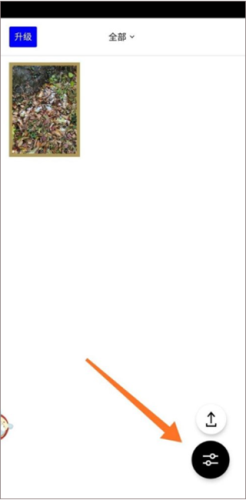
1、用户可以更容易地调节亮度,可以轻松地设定和使用各种功能,如亮脸、擦皮、闪眼睛等。
2、贴纸的款式也非常丰富,可以选择更多不同的款式自由安装使用,可以为用户创造更多的款式。
3、更方便的编辑模式使你的图像编辑更加简单,一键用户可以更自由地修改照片。
打开软件,在屏幕上向左滑动进入相册
选择要处理的照片,然后单击按钮进入滤镜界面
界面底部有许多滤镜,您可以通过滑动左下角的滤镜条来滑动更多的效果。 单击以选择所需的效果。 如果您对亮度、亮度、对比度等参数不满意,则在底部有一个“倒三角”按钮,单击或向上滑动按钮。
你会看到四个按钮,第一个是滤镜,第二个是调整亮度、对比度、清晰度等参数属性,第三个是取消,第四个是对比度。 然后单击第二个按钮
许多参数可以在此界面中调整。 调整完成后,仍然单击或向上滑动底部的倒三角形按钮,向上滑动工具切换栏,然后单击底部的“检查”以保存
仅单击复选标记保存在软件中,在相册中看不到,因此,如果图片保存在相册中,则需要进一步操作。 点击图片中的按钮
选择在菜单中保存到相机卷
保存完成后,您可以在相册中看到处理过的图片!
1、点击下方的工作室,接着点击右下角的导入照片;
2、来到相册页面,我们根据实际需要选择合适的照片,再点击导入;
3、导入成功之后,我们点击下方的编辑照片;
4、进入编辑照片页面,我们根据实际需要调整好滤镜、高光等预设;
5、然后我们点击下方第三个图标,接着点击加号;
6、这时候自己调的滤镜已经保存成功了,加号后面有一张图片。
普通的照片通过它就能变得非常的好看高级,十分给力
声明:U盘手游网为非赢利类网站
联系邮箱:upanhezuo@gmail.com